【Word】ヘッダーやフッターを削除する方法
当ページのリンクには広告が含まれている場合があります。
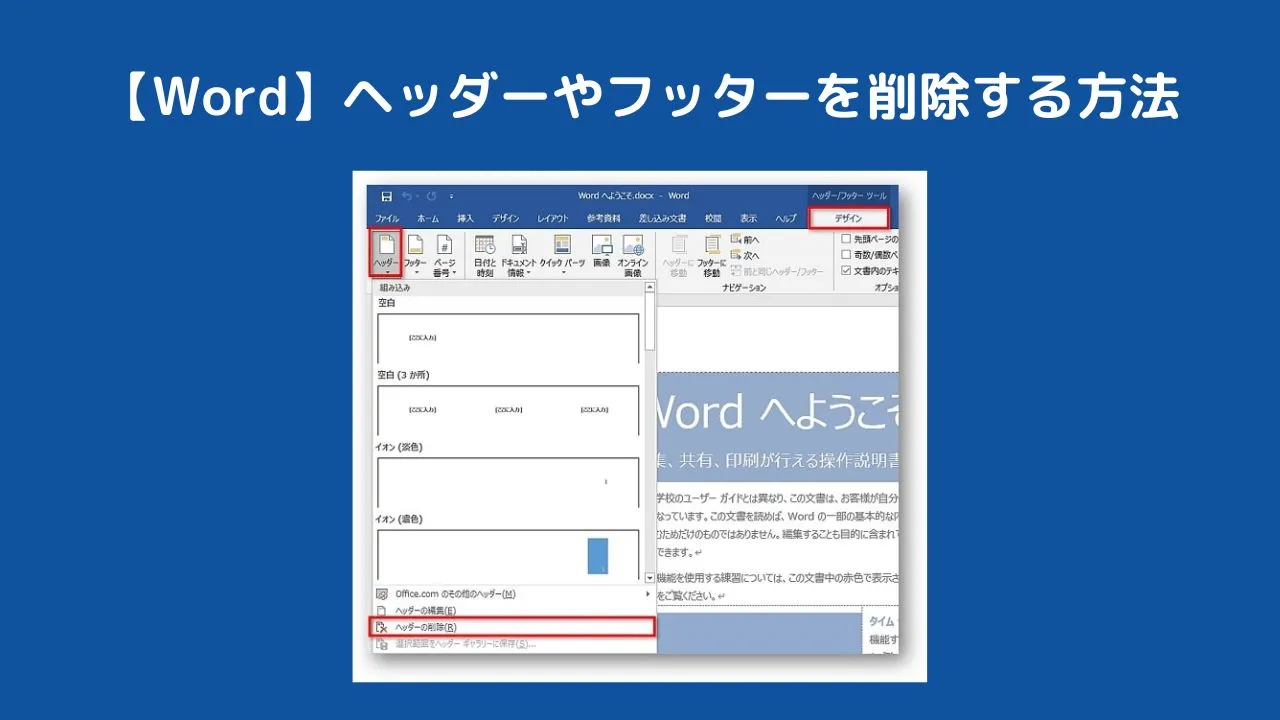
ワードで設定しているヘッダーやフッターは削除することができます。

- ヘッダーやフッターを設定したけど、やっぱりやめたいな。
- 誰かが設定したヘッダーやフッターを削除したいな。
このような場合は、削除をすれば全てのページからヘッダーとフッターを消すことができます。
そこで本記事では、ワードでヘッダーやフッターを削除する方法を紹介します。
目次
ワードでヘッダーを削除する方法
ワードでヘッダーを削除するには、次の手順で行います。
①「上余白部分でダブルクリック」をし、ヘッダーを表示します。
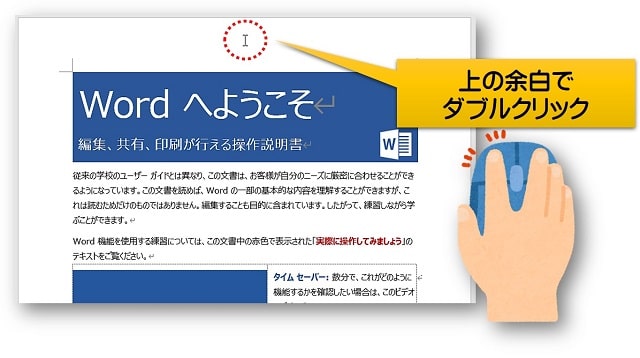
②【デザイン】タブ→【ヘッダー】→【ヘッダーの削除】をクリックします。
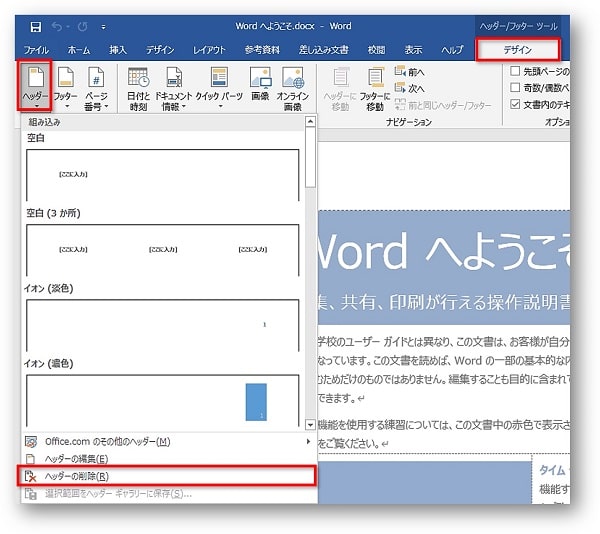
 ちあき
ちあきこれで全部のページに設定したヘッダーが削除されます。
ワードでフッターを削除する方法
ワードでフッターを削除するには、次の手順で行います。
①「下余白部分でダブルクリック」をし、フッターを表示します。
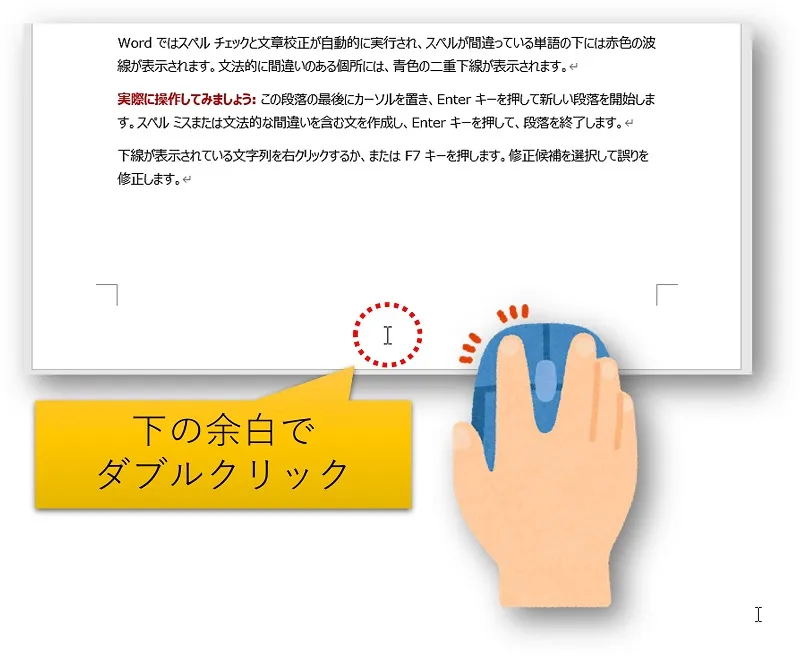
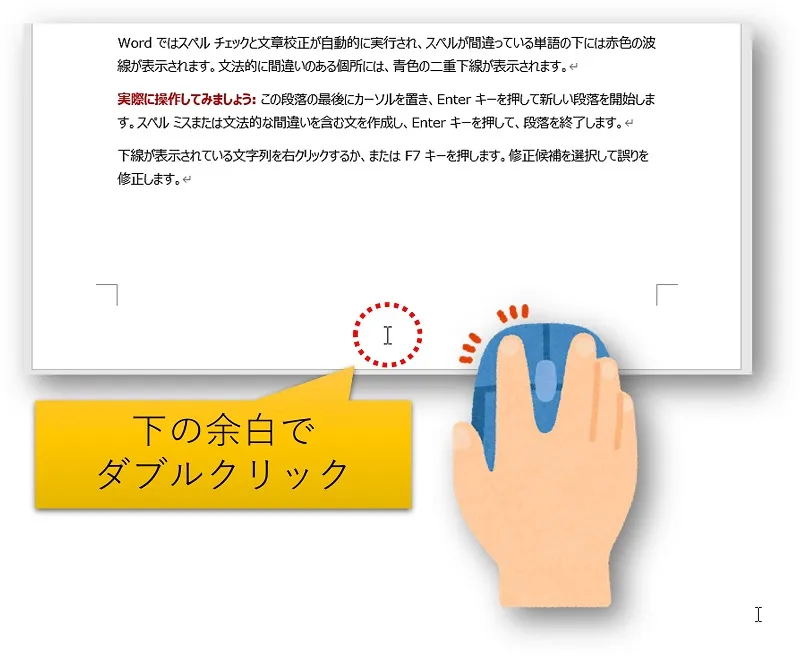
②【デザイン】タブ→【フッター】→【フッターの削除】で削除をします。
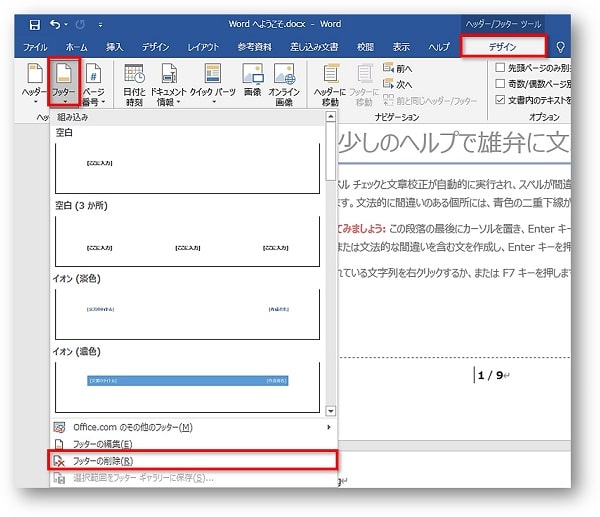
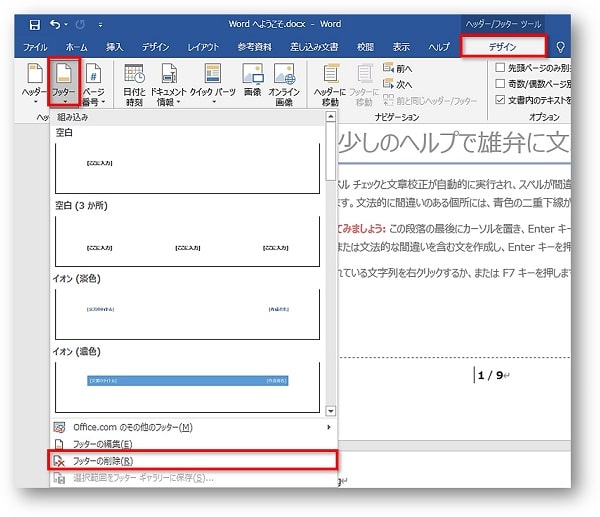



これで全部のページに設定したフッターが削除されます。
【Word】ヘッダーとフッター その他の関連記事
ワードでヘッダーやフッターを削除する方法を解説してきました。
設定されたフッターやヘッターが必要ない場合にご活用ください。
ワードのヘッダーとフッター その他の関連記事はこちらをご参照ください。
あわせて読みたい

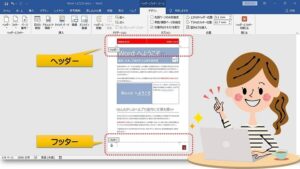
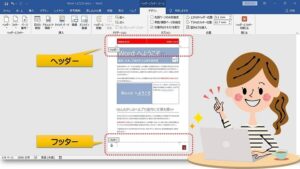
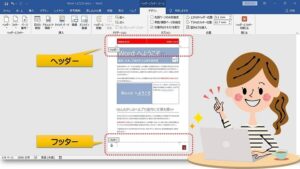
【Wordのヘッダーとフッターとは】3つの特徴を簡単解説
ワード文書の上の余白を「ヘッダー」といい、下の余白を「フッター」といます。 例えば、下記のような文書を見たことがあるのではないでしょうか。 「ヘッダー(上の余…
あわせて読みたい

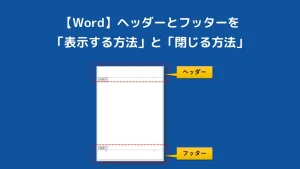
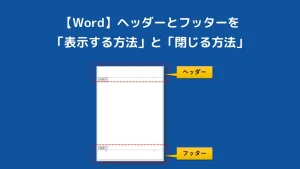
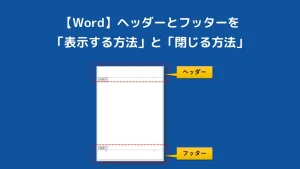
【Word】ヘッダーやフッターを「表示する方法」と「閉じる方法」
ワードのヘッダーとフッターは、普段は作業ができないようになっているため、作業をしたい時に表示をする必要があります。 そこで本記事では、ワードでヘッダーとフッタ…
あわせて読みたい




【Word】ヘッダーやフッターに文字を入力する方法
ヘッダーとフッターには、直接文字入力をすることができます。 ヘッダーに文字を入力する フッターに文字を入力する 入力するやり方はどちらも同じです。 そこで本記事…
あわせて読みたい

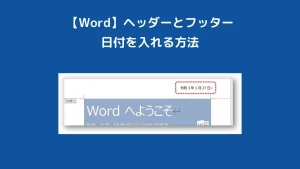
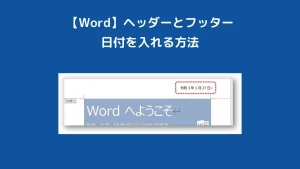
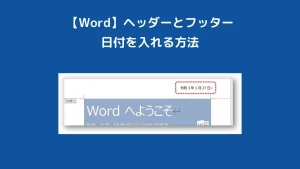
【Word】ヘッダーやフッターに日付を入れる方法
ワードの機能を使うことで、ヘッダーとフッターに簡単に「日付」を設定することができます。 ヘッダーに日付を入れる フッターに日付を入れる 入力するやり方はどちらも…
あわせて読みたい




【Word】ヘッダーやフッターに画像を入れる方法
ワードの機能を使うことで、ヘッダーとフッターに簡単に「画像」を設定することができます。 ヘッダーに画像を入れる フッターに画像を入れる やり方はどちらも同じです…
あわせて読みたい

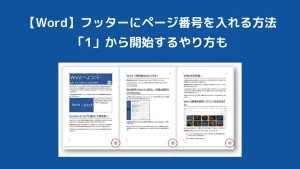
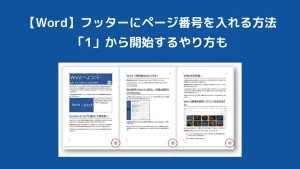
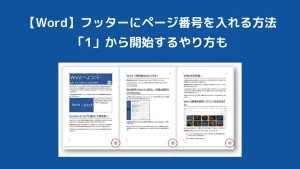
【Word(ワード)】フッターにページ番号を入れる方法 |「1」から開始するやり方も
ワードの機能を使うことで、フッターに簡単に「ページ番号」を設定することができます。 ページ番号が入っていると、資料作成などの時に便利ですよね! ヘッダーにもペ…
あわせて読みたい




【Word】簡単にヘッダーやフッターを簡単に挿入する方法 スタイル活用!
ワードのヘッダーとフッターには、あらかじめデザインされた組み込みスタイルが用意されています。 組み込み機能を使うと、簡単にかっこいいスタイルのヘッダーやフッタ…
あわせて読みたい

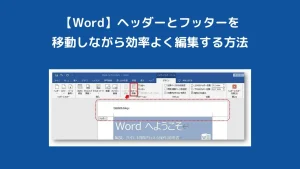
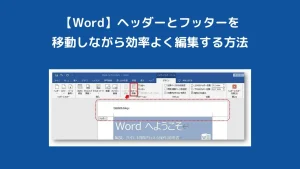
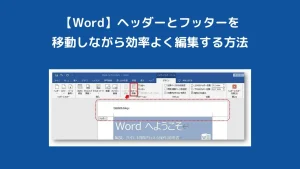
【Word】ヘッダーとフッターを移動しながら効率よく編集する方法
ヘッダーとフッターは移動をすることで便利に編集をすることができます。 この方法を知っていると、ヘッダーとフッターどちらも同時に編集したいときに便利です。 そこ…
手元に1冊おすすめ本
著:田中亘, 著:できるシリーズ編集部
¥1,298 (2024/06/12 11:04時点 | Amazon調べ)
こちらの本は「Kindle Unlimited 」会員なら無料で読むことができます。
30日間の無料体験中でも同じように利用することができるので、無料で読んでみたい方は無料体験に登録をするといいですよ。
▶Kindle Unlimitedで無料で読んでみる


